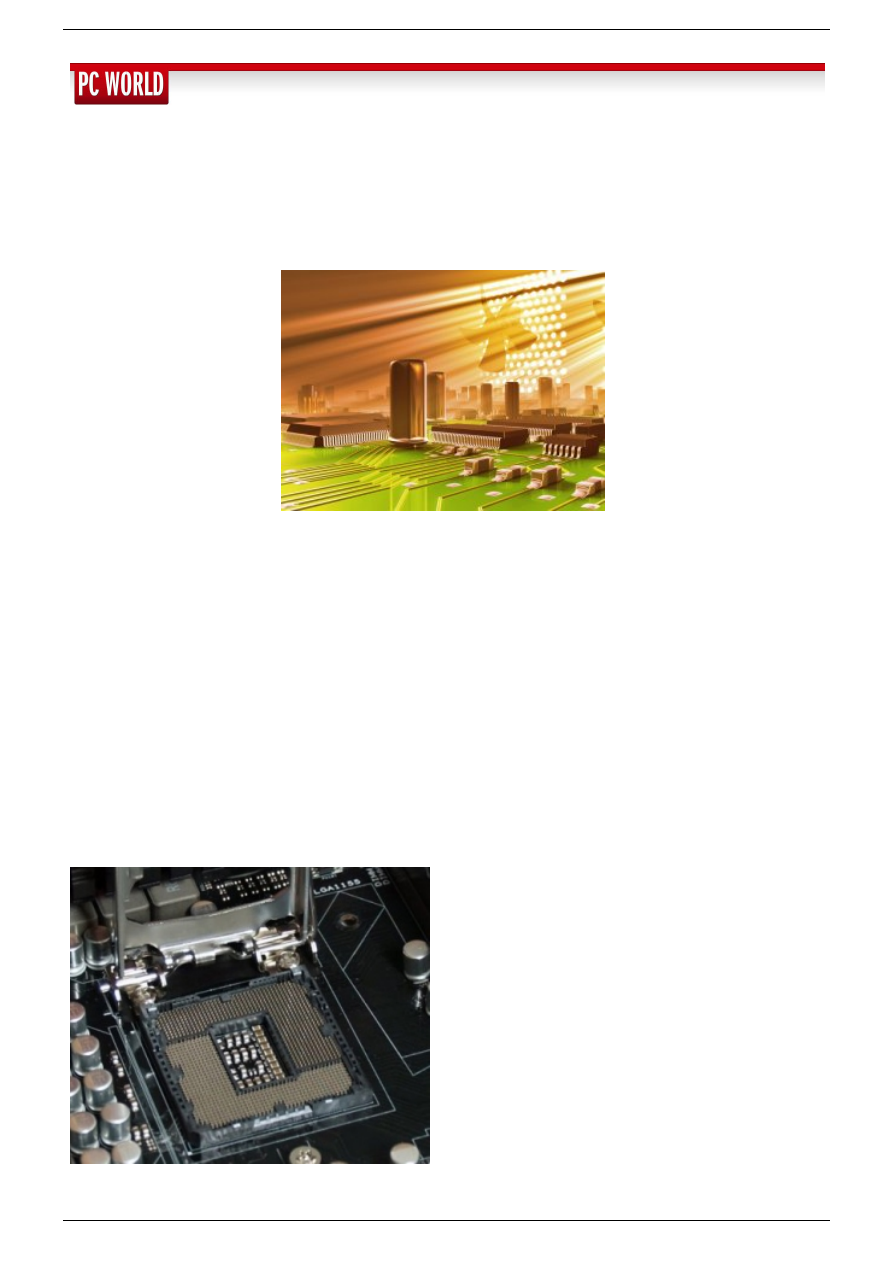
Jak działa komputer
10 marca 2014 9:33 - Krzysztof Daszkiewicz, Hermann Apfelböck
Komputery stacjonarne i laptopy to urządzenia o ogromnym stopniu złożoności. Jednak aby zrozumieć sposób działania podstawowych
elementów i ich współpracy, wcale nie trzeba ukończyć studiów o profilu informatycznym. Objaśniamy w zwięzły sposób najważniejsze aspekty
działania komputera.
Na temat funkcjonowania komputerów można byłoby napisać i przeczytać niejedną książkę. Na rynku wydawniczym są dostępne pozycje dla
fachowców z różnych dziedzin i dla osób o różnych upodobaniach – dla historyków, informatyków, programistów czy choćby elektrotechników.
Niektóre objaśniają nawet podstawy technologii półprzewodnikowych. Jednak w poniższym artykule nie znajdziesz takich treści, nie musisz się
więc tego obawiać, ani nie nastawiaj się na dawkę tak specjalistycznej wiedzy. Zamiast tego przedstawiamy sposób działania i wzajemnej
współpracy takich podzespołów jak procesor, pamięć RAM, BIOS i płyta główna. Każdy użytkownik komputera klasy PC, który ma wysokie
aspiracje, prędzej czy później zostaje skonfrontowany w praktyce z tymi elementami.
Jednostka główna, pamięć RAM i urządzenia peryferyjne
Ściśle rzecz biorąc, sam komputer składa się tylko z dwóch podstawowych podzespołów sprzętowych – procesora (CPU, Central Processing
Unit, a więc głównej jednostki przetwarzania) i pamięci RAM (Random Access Memory, pamięć o dostępie swobodnym), zwanej także pamięcią
roboczą i operacyjną.
Procesor. Wszystkie dane, które znajdują się w komputerze, muszą dostać się do pamięci za pośrednictwem procesora. Zgromadzone w tym
miejscu mogą być odczytywane, przetwarzane i modyfikowane przez jednostkę centralną. Przedstawiony opis jest to ogromne uproszczenie
wszystkich procesów zachodzących wewnątrz komputera, bo nie uwzględnia bardzo wielu elementów takich jak oddzielny procesor graficzny
(GPU, Graphics Processing Unit), który przygotowuje treści wyświetlane na ekranie monitora, czy technologia DMA (Direct Memory Access),
która umożliwia bezpośredni dostęp do pamięci RAM bez pośrednictwa procesora. Aby jednostka centralna mogła wykonywać przydzielone jej
zadania, muszą być przekazane jej w postaci precyzyjnych rozkazów. Chodzi o oprogramowanie w szerszym tego słowa znaczeniu. Zestaw
rozkazów obsługiwanych przez procesor, a więc kod maszynowy, jest dość skromny mimo licznych rozszerzeń takich jak 3DNow!, SSE
(Streaming SIMD Extensions), SSE2 – SSE5, MMX (MultiMedia eXtensions) czy AVX (Advanced Vector Extensions). Z łącznego zbioru
sięgającego od dwustu do trzystu dostępnych rozkazów w powszechnym użyciu jest zaledwie ok. dwudziestu. Instrukcje, o których mowa,
wykonują takie operacje jak np. przemieszczanie zawartości komórek pamięci z jednego adresu do innego, działania arytmetyczne
(dodawanie, odejmowanie, mnożenie, dzielenie liczb), porównywanie liczb bądź zapisywanie na dysku twardym zmiennej na skutek żądania
przerwania.
Gniazdo z ryglem – to tu wkłada się jednostkę centralną, która – zważając
1 / 7
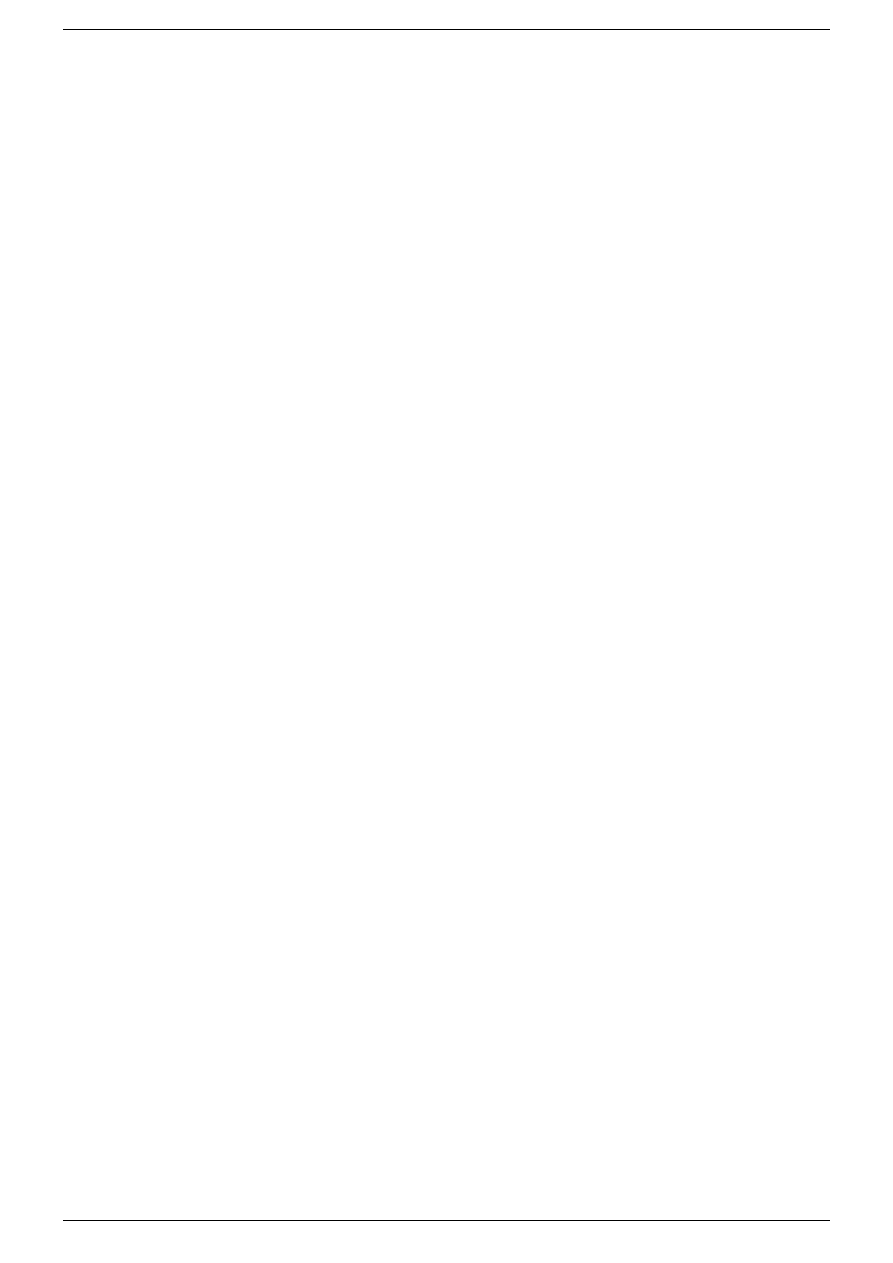
na jej doniosłą nazwę – ma dość niepozorny wygląd.
Język asemblera, który jest bardzo zbliżony do kodu maszynowego, okazuje się równie nieprzystępny dla programisty, a zaimplementowanie
najdrobniejszych operacji wymaga setek wierszy kodu. Język ten znajduje zastosowanie praktycznie tylko tam gdzie jest wymagana
maksymalna wydajność i efektywność. Jest używany m.in. przez producentów sprzętu w celu uniknięcia jakiegokolwiek zbędnego obciążenia w
tworzeniu zoptymalizowanego kodu do wyspecjalizowanych procesorów. Każdy typ procesora wymaga odpowiedniej, dostosowanej do niego
postaci języka asemblera. Dlatego powstało wiele różnych, choć podobnych do siebie odmian. Ze względu na to, że w językach asemblerowych
poszczególne polecenia odpowiadają pojedynczym rozkazom procesora, zalicza się je do tzw. języków niskiego poziomu.
Do tworzenia aplikacji komputerowych używa się prawie bez wyjątku znacznie bardziej zrozumiałe dla człowieka języki takie jak C bądź Java
znane pod pojęciem języków wysokiego poziomu. Aby uzyskać kod maszynowy z kodu źródłowego napisanego w jednym z tych języków,
korzysta się z tzw. kompilatora. Jest to program, który automatycznie tłumaczy kod z jednego języka programowania na inny (w tym wypadku
z języka wysokiego poziomu na język asemblera). Wprawdzie takie kompilatory nie są w stanie uzyskać takiej jakości kodu wynikowego, jaką
ma kod pisany od podstaw, lecz mimo to osiągają bardzo wysoki stopień efektywności. Jest to możliwe m.in. dzięki mechanizmom
optymalizowania kodu wynikowego. Nawet elementarny system komputerów klasy PC, BIOS (Basic Input Output System) od czasu
przestawienia na EFI (Extensible Firmware Interface) nie musi już być pisany w języku asemblerowym.
Pamięć operacyjna. Wielkość obszaru adresowego (mówiąc w uproszczeniu: ilość) pamięci RAM, którą procesor może wykorzystać
bezpośrednio, a więc bez zastosowania specjalnych rozszerzeń, zależy od architektury procesora. 32-bitowe jednostki centralne teoretycznie
są w stanie zaadresować cztero-gigabajtową przestrzeń adresową pamięci RAM. 2 bajty do potęgi 32 dają w wyniku 4 294 967 296 bajtów (a
więc 4 GiB). To cztero-gigabajtowe ograniczenie stało się z biegiem czasu coraz poważniejszą przeszkodą, bo większość płyt głównych
stosowanych w komputerach stacjonarnych i laptopach nie tylko jest w stanie obsłużyć pamięć o większej pojemności, lecz wręcz są fabrycznie
wyposażane w moduły RAM o pojemności rzędu 6 lub 8 GB. Z drugiej strony już od ponad dziesięciu lat są dostępne do nabycia 64-bitowe
procesory. Teoretycznie mogą zaadresować obszar adresowy 2 bajtów do potęgi 64, a więc 16 eksabajtów (1 eksabajt to ponad miliard
gigabajtów). Niemniej jednak w obecnych modelach jednostek CPU ogranicza się liczbę linii adresowych do 35 lub 36, co skutkuje
zmniejszeniem adresowanego obszaru do 32 GB (przy 35 liniach) i 64 GB (przy 36 liniach). Liczba linii w obrębie danej szyny wyznacza tzw.
szerokość szyny. Szyna adresowa to połączenie pomiędzy procesorem i pamięcią RAM. Za jej pomocą jednostka centralna powiadamia
pamięć, w której komórce pamięci zamierza wykonać operację zapisu lub odczytu danych. Te nie są jednak przesyłane poprzez szyny
adresowe, lecz oddzielne szyny przeznaczone specjalnie do tego celu. Noszą nazwę szyn danych. Kontrolę nad kierunkiem transmisji danych
pełni tzw. szyna sterująca.
Jednak zastosowanie architektury 64-bitowej w procesorze i na płycie głównej to jeszcze nie wszystko. Aby uzyskać możliwość
wykorzystywania pamięci RAM o większej pojemności niż 4 GB, trzeba zastosować także oprogramowanie obsługujące wspomnianą
technologię. Adresowanie większej przestrzeni adresowej wymaga użycia 64-bitowej wersji systemu operacyjnego (Windows lub Linux).
Obecnie nie stanowi to jednak większego problemu, bo właśnie te odmiany systemów stają się coraz powszechniej używane.
Giga czy gibi?
Podczas gdy Międzynarodowy Układ Jednostek Miar zwany w skrócie Układem SI przewiduje przedrostki w układzie dziesiętnym, w informatyce
trzeba zastosować przedrostki w systemie dwójkowym, bo ma za podstawę binarny system liczbowy (podyktowany faktem, iż jeden bit może
przybierać tylko dwie wartości – 0 lub 1). Choć powszechnie nadal stosuje się nazwy układu SI w odniesieniu do wartości odpowiadających
potęgom dwójki (np. 1 KB = 1024 B, choć poprawnie jest 1 KB = 1000 B), ściśle rzecz biorąc, należałoby używać zaproponowanej przez
organizację IEC u schyłku zeszłego wieku normy, w której nazwy przedrostków binarnych tworzy się przez zastąpienie drugiej sylaby sylabą bi
(np. kibibajt zamiast kilobajt, mebibajt zamiast megabajt, gibibajt zamiast gigabajt i tebibajt zamiast terabajt), symbole zaś przez wstawienie
małej litery i (np. KiB zamiast KB, a dalej MiB, GiB, TiB itd.). Aby nie dezorientować czytelników, zdecydowaliśmy się zastosować w tym
artykule nie do końca poprawny, aczkolwiek powszechnie używany zapis, o którym mowa powyżej.
Urządzenia peryferyjne, typy magistral i przerwania
Gdyby procesor nie dysponował żadnym połączeniem ze światem zewnętrznym, nie byłby w stanie przyjmować poleceń w postaci
oprogramowania, ani przekazywać rezultatów wykonywanych przezeń operacji. Wszystkie urządzenia służące do wprowadzania kodu i danych
do komputera, a także do wyprowadzania wyników pracy komputera są określane mianem urządzeń peryferyjnych. Z racji wykonywanych
zadań bywają także nazywane urządzeniami wejścia/wyjścia lub urządzeniami I/O (od ang. Input/Output, wejście/wyjście).
Urządzenia peryferyjne i typy magistral. Do typowych urządzeń wejścia, a więc wprowadzania danych, zaliczają się np. klawiatury, myszy,
czytniki kart dziurkowanych czy mikrofony. Natomiast w skład urządzeń wyjścia wchodzą m.in. głośniki, drukarki i monitory. Wspólną cechą
wszystkich wymienionych powyżej rodzajów urządzeń jest zdolność do przekazywania danych w jednym kierunku – z lub do komputera. Obie
te funkcje mogą pełnić jednocześnie chociażby drukarki wielofunkcyjne (zwane potocznie kombajnami), bo łączą w sobie drukarkę, skaner i
kserokopiarkę. Nie stanowią jednak wyjątku. Rolę obu urządzeń z powodzeniem przejmują także ekrany dotykowe, napędy dyskowe (dyski
twarde – modele ferromagnetyczne i SSD, nagrywarki nośników optycznych CD/DVD/Blu-ray) i karty sieciowe. Transmisja danych z i do
urządzeń peryferyjnych odbywa się za pośrednictwem przeznaczonych do tego celu szyn zwanych także magistralami. Najważniejsze typy
magistral stosowane w komputerach klasy PC to PCI (Peripheral Component Interconnection), PCIe (PCI Express), AGP (Accelerated Graphics
Port), ATA/IDE (Advanced Technology Attachments / Integrated Drive Electronics), SATA (Serial ATA) i SCSI (Small Computer Systems
Interface), a także USB (Universal Serial Bus). Standardy PCI, PCIe i AGP zostały stworzone z myślą o obsługiwaniu kart rozszerzeń, przy czym
AGP specjalizuje się w obsłudze kart graficznych. ATA/IDE, SATA i SCSI służą do obsługiwania dysków i innych napędów. Magistrala USB
natomiast umożliwia podłączanie do komputera zewnętrznych kart rozszerzających, a także dysków. Ponadto są standardy Ethernet i WLAN do
obsługi połączeń sieciowych (ten pierwszy odpowiada za połączenia kablowe, drugi zaś za połączenia bezprzewodowe). Ogromna
różnorodność magistral jest podyktowana potrzebą podążania za coraz nowymi modelami procesorów, które osiągają coraz większą
wydajność. W przeciwnym razie magistrale stałyby się wąskim gardłem całego systemu, w znacznym stopniu spowalniając jego działanie.
Droga, którą dane przemierzają w komputerze za pośrednictwem magistral, prowadzi poprzez chipset na płycie głównej bezpośrednio do
procesora (lub w odwrotnym kierunku).
2 / 7
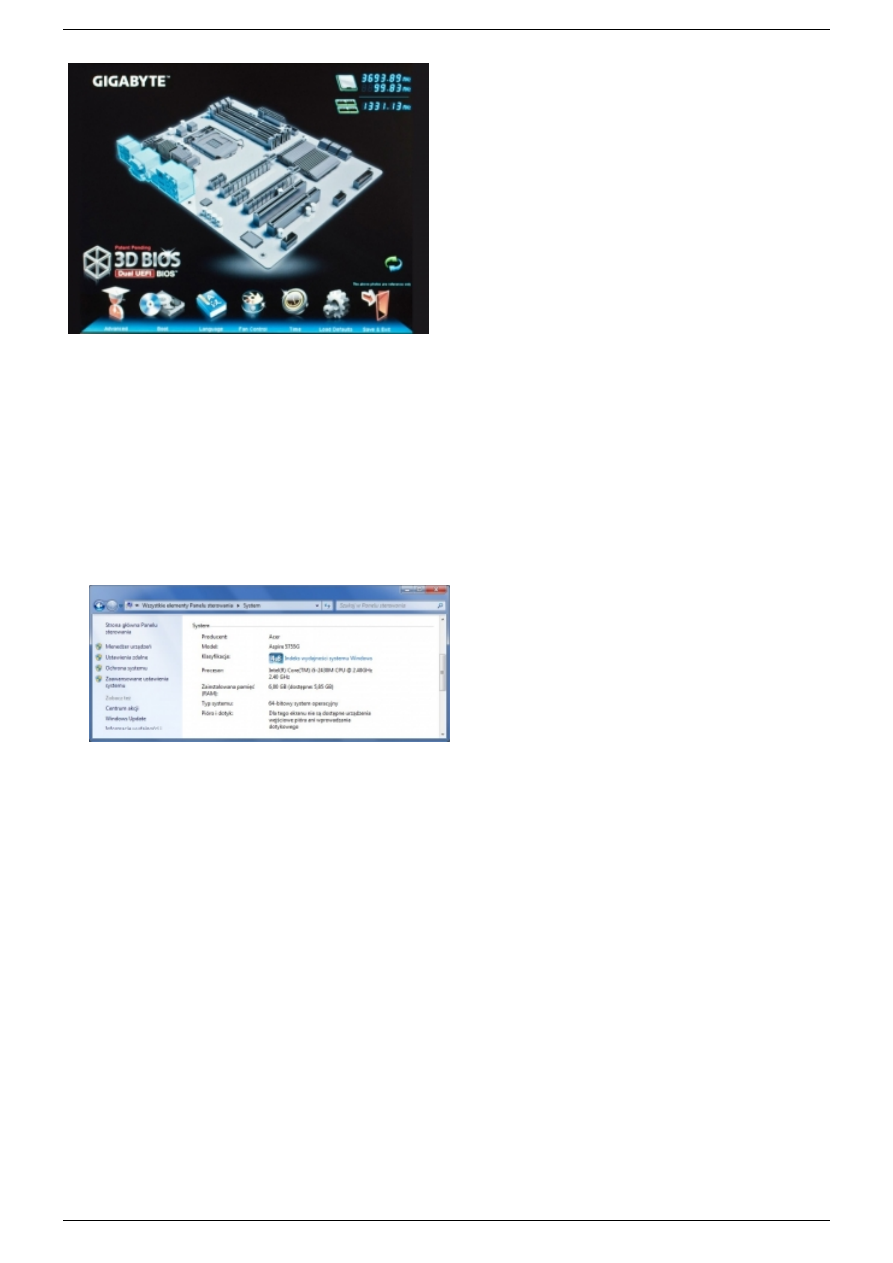
BIOS z efektowną grafiką trójwymiarze pozostawia daleko w tyle
spartański tryb tekstowy ze starych odmian BIOS-u pisanych w języku asemblera.
Przerwania. W powyższej części artykułu nie omówiliśmy jeszcze, w jaki sposób zaabsorbowana wieloma zadaniami jednostka CPU dowiaduje
się o tym, co dzieje się poza nią – np. że użytkownik przesunął mysz lub do karty sieciowej dotarł z zewnątrz pakiet danych. W tym celu trzeba
mieć możliwość chwilowego odrywania procesora od wykonywanej pracy i powiadamiania go o takich zdarzeniach. Odbywa się to za pomocą
specjalnych sygnałów, tzw. żądań przerwania (ang. interrupt request), poprzez specjalne, przeznaczone do tego celu linie IRQ. Ze względu na
to, że jest wiele urządzeń peryferyjnych, które wysyłają żądania przerwań, a procesor dysponuje tylko jednym wejściem na linię IRQ, wyposaża
się płytę główną w dodatkowy kontroler obsługi przerwań, tzw. PIC lub APIC (Advanced Programmable Interrupt Controller). Pełniąc rolę
swoistego pośrednika udostępnia – bądź co bądź – 16 linii IRQ. Jednak nawet wymieniona liczba linii to wciąż stanowczo za mało na potrzeby
komputera. Zarządzanie żądaniami przerwań stanowiło poważny problem przez bardzo długi czas, bo podłączenie dwóch urządzeń do tej
samej linii IRQ skutkowało całkowitym lub co najmniej częściowym sparaliżowaniem sprzętu na pewien czas. Wznawiał działanie dopiero po
poprawnym przydzieleniu linii IRQ. Gdy dobiegła końca era kart rozszerzających ISA, które nie były zbyt zaawansowane z technicznego punktu
widzenia, odeszły do historii konflikty urządzeń związane z przerwaniami. Nowoczesne systemy operacyjne oferują mechanizm współdzielenia
linii IRQ (IRQ Sharing). Technologia Plug & Play pozwalająca używać urządzenia tuż po ich podłączeniu działa praktycznie bez zarzutu. Aby
system funkcjonował i reagował niezawodnie z punktu widzenia użytkownika, kontroler obsługi IRQ (interrupt controller) przydziela
przerwaniom priorytety i sortuje je według tego kryterium. Na przykład wprowadzanie danych przez użytkownika (chociażby za pomocą myszy
lub klawiatury) uzyskuje wyższy priorytet niż operacje dotyczące dysku twardego lub sieci lokalnej. Kursor nie nadąża za ruchami myszy tylko
w chwilach bardzo dużego przeciążenia.
Nie trwoń pamięci – 64-bitowy procesor jest w stanie zaadresować
znacznie więcej niż tylko 4-gigabajtową przestrzeń RAM, lecz wykorzystanie pamięci przekraczającej tę granicę pojemności wymaga także
64-bitowego systemu operacyjnego.
Podstawowe składniki płyty głównej
Płyta główna znana także pod angielskimi pojęciami mainboard i motherboard stanowi centralny element, który jako pierwszy rzuca się w oczy
po zdjęciu obudowy stacjonarnego komputera klasy PC. Najważniejsze gniazda podłączeniowe płyty głównej (i zamontowanych na niej kart
rozszerzających) są dostępne także przy zamkniętej obudowie. Większość z nich znajduje się na tylnej ścianie komputera, niektóre z przodu
(przede wszystkim te, które służą do częstego podłączania i odłączania sprzętu). Chcąc zainstalować w komputerze karty rozszerzające (np.
kartę graficzną lub dźwiękową), dodatkowy dysk twardy lub napęd optyczny (nagrywarkę CD/DVD/Blu-ray), musisz otworzyć obudowę
komputera. Musisz mieć bezpośredni dostęp od frontu do płyty głównej. Ilustracja przedstawia typową płytę główną z wyszczególnieniem jej
najważniejszych podzespołów. Poniżej omawiamy pokrótce każdy z nich.
3 / 7

Podstawowe złącza i podzespoły płyty głównej – poszczególne elementy są opisane w artykule. Skoncentrowaliśmy się na tych, które
występują w podobnej postaci na każdej typowej płycie głównej.
1. Układ BIOS-u. Elementarny system BIOS (lub oprogramowanie układowe EFI) to główne oprogramowanie komputera, które pełni rolę
pośrednika pomiędzy podzespołami sprzętowymi i systemem operacyjnym. Jest zapisane w niewielkim układzie scalonym (1) umieszczonym
na płycie głównej. Aby wszystkie ustawienia konfiguracyjne BIOS-u nie ulegały utracie po wyłączeniu komputera lub w razie nagłego braku
energii, wyposażono płytę główną w baterię pastylkową (1a) podtrzymującą zasilanie pamięci BIOS-u. Tuż po włączeniu komputera BIOS
sprawdza poszczególne składniki sprzętowe płyty głównej i podłączone urządzenia peryferyjne. Dopiero po wykonaniu tej operacji może
zainicjować rozruch właściwego systemu operacyjnego (np. Windows lub Linuksa) za pośrednictwem sektora startowego (boot sector) na
dysku wskazanym jako pierwszy.
2. Podstawka jednostki CPU (wraz z procesorem i elementem chłodzącym). Jednostka centralna (procesor) jest umieszczona w
gnieździe na podstawce i przymocowana do niej za pomocą zacisku, który poluzowuje się przy użyciu metalowej dźwigienki. Stosunkowo
niewielkie części podstawka i procesor są zazwyczaj niewidoczne na wyposażonej we wszystkie podzespoły płycie głównej, bo zasłania je
znacznie większy element chłodzący. Element odprowadzający ciepło składa się z radiatora i wentylatora. Chcąc wymienić procesor na nowy,
musisz koniecznie wybrać model odpowiedni do podstawki na płycie. Obecnie stosuje się podstawki takie jak LGA 1155 czy 1366 do
procesorów Intela i podstawki Socket AM3 lub AM3+ do jednostek centralnych AMD.
3. Banki pamięci. Gniazda na moduły pamięci RAM (3), które występują na płycie głównej w najczęściej w liczbie dwóch lub czterech, a
rzadziej sześciu, są zwane także slotami z racji wyglądu przypominającego szczeliny. Można instalować tylko takie układy RAM, które są
zgodne pod względem konstrukcyjnym z gniazdem, a ponadto obsługiwane przez chipset. Obecnie są stosowane zazwyczaj układy DDR, DDR2
i DDR3 (Double Data Rate). Zależnie od ich typu moduły RAM mają wyżłobienie w innym miejscu, więc umieszczenie niewłaściwych układów w
slocie jest praktycznie wykluczone. Dokupując nowe moduły pamięci, należy mimo wszystko zwrócić uwagę na to, czy są taktowane
częstotliwością przewidzianą przez chipset. Wprawdzie układy o mniejszej wydajności nie stanowią poważnego problemu, lecz działają wolniej,
niż pozwala specyfikacja płyty, obniżając tempo pracy całego systemu. Częstotliwość taktowania płyty głównej najłatwiej ustalić bezpośrednio
w menu konfiguracyjnym BIOS-u. Można to zrobić także sprawdzić w instrukcji obsługi, lecz czynność ta pochłania więcej czasu.
4. Gniazda kart rozszerzeń. Mimo iż nowoczesne płyty główne są doskonale wyposażone, i tak zapewniają możliwość rozbudowania ich o
dodatkowe elementy. Na typowej płycie głównej znajduje się kilka slotów na karty rozszerzające PCI (4), a także przesunięte bliżej środka i
umieszczone jako pierwsze w szeregu gniazdo PCI Express (4a) służące do zainstalowania karty graficznej. Rozpoznasz je po nieco dłuższym
kształcie. W nowszych modelach płyt głównych stosuje się przeważnie sloty tego rodzaju.
Na starszych płytach kartę graficzną wkłada się w usytuowany obok gniazd PCI slot AGP. Tak jak PCI Express jest przesunięte w kierunku
środka i znajduje się na pierwszej pozycji. Na przełomie wieku AGP (Accelerated Graphics Port) był przez pewien czas rozwiązaniem
tymczasowym, które miało za cel oszczędzać na drogiej wówczas pamięci RAM, bo AGP pozwalał karcie graficznej wykorzystywać w razie
potrzeby konwencjonalną pamięć na płycie.
W bardzo starych płytach głównych można jeszcze trafić na wyjątkowo długie sloty ISA umieszczone przy samej krawędzi za slotami PCI.
Jednak gniazda tego typu już od dawna wychodzą z użycia.
Ze względu na wycofywanie magistral ISA i AGP karty montowane w gniazdach tego typu stają się bezużyteczne. Dotyczy to nawet modeli o
dużej wydajności, bo nie znajdują zastosowania na nowszych płytach głównych. Z drugiej strony na starszej płycie głównej nie da się
zainstalować nowoczesnej karty. Tylko magistrala PCI (Peripheral Component Interconnect) przetrwała próbę czasu i już od niemalże dwóch
dekad służy na płytach głównych jako standardowe rozwiązanie do kart rozszerzeń. Tylko w wypadku podzespołów, które wymagają jak
4 / 7

największej przepustowości danych, a więc karty graficznej, zastępuje się je jego udoskonaloną wersją, PCI Express.
5. Chipset z mostkiem północnym i południowym. Chipset płyty głównej (5) składa się zazwyczaj z dwóch elementów – mostka
północnego (northbridge) i południowego (southbridge). Mostek północny znajduje się bliżej procesora, południowy zaś bliżej gniazd na karty
rozszerzeń. Chipset pełni kilka funkcji. Odpowiada za sterowanie ruchem danych pomiędzy urządzeniami peryferyjnymi i procesorem, określa
kluczowe właściwości płyty głównej takie jak pojemność pamięci podręcznej procesora i górny limit pamięci RAM, a ponadto zapewnia moduły
zastępujące niektóre karty rozszerzeń (np. kartę sieciową czy kartę dźwiękową). Na niektórych z nowszych modeli płyt głównych „chipset”
składa się tylko z jednego układ scalonego – mostka południowego. Funkcje mostka północnego przejmuje odpowiednio wyposażona jednostka
CPU. Na zaprezentowanej ilustracji przedstawiającej płytę główną brakuje tego mostka. Jego miejsce znajduje się pomiędzy podstawką
procesora (2) i slotami PCI (4a).
6. Gniazda SATA. SATA (Serial Advanced Technology Attachment) to stosowany obecnie standard do wymiany danych pomiędzy procesorem
i napędami. To do tych gniazd (6) podłącza się (wewnętrzne) dyski twarde, dyski SSD i napędy optyczne. Współczesne płyty główne są
wyposażone w gniazda obsługujące trzecią odmianę SATA, której maksymalna prędkość transmisji danych sięga teoretycznie 600 MB/s. W
większości nowszych płyt brakuje szerokich gniazd z 40 stykami przeznaczonych do starszych dysków twardych IDE/PATA (6a). Z czasem
zrezygnowano także całkowicie z wyposażania płyt głównych w gniazda do podłączania stacji dyskietek.
Typowa ścianka boczna płyty głównej ze złączami urządzeń peryferyjnych.
Większość modeli oferuje bogaty zestaw gniazd.
7. Gniazda do urządzeń peryferyjnych. W dobrych płytach głównych producenci nie oszczędzają na gniazdach podłączeniowych. Dostęp
do (większości z) nich jest możliwy od tylnej ściany komputera. Zależnie od typu obudowy można znaleźć gniazda na jej czołowej ścianie. Są to
przeważnie porty USB i gniazda słuchawkowe (mini jack). Z przodu niektórych komputerów znajduje się także czytnik kart pamięci (np. kart
SD).
Kolejna ilustracja przedstawia przykładowy zestaw gniazd podłączeniowych płyty głównej. Widać na niej następujące gniazda (od lewej do
prawej): port PS/2 do podłączenia myszy lub klawiatury, pod nim dwa porty USB 2.0, złącze S/PDIF coaxial i S/PDIF optical (oba służą do
przesyłania sygnałów dźwiękowych w postaci cyfrowej), Bluetooth, 2 porty USB 2.0, eSATA, 2 gniazda USB 2.0, złącze Ethernet LAN, 2 porty
USB 2.0, złącze Ethernet LAN, 2 gniazda USB 3.0 i 6 gniazd audio (mini jack) do podłączenia systemu dźwięku przestrzennego 7.1.
8. Wtyczka zasilania płyty głównej. 20- lub 24-stykowe gniazdo zasilania w standardzie ATX (8) dostarcza płycie energię elektryczną
wymaganą do jej działania. Należy w nią włożyć wtyczkę kabla prowadzącego z zasilacza ATX.
9. Wtyczka zasilania procesora. Jednostka CPU ma swoje własne zasilanie. 8-stykowe gniazdo (możliwe jest także 4-stykowe w kształcie
kwadratu) znajduje się w pobliżu procesora. Podłącza się je odpowiednim kablem bezpośrednio do zasilacza ATX.
10. Podłączenia wentylatorów. Wentylatory odpowiedzialne za schładzanie procesora i odprowadzanie ciepła z wnętrza obudowy podłącza
się poprzez gniazda 3- lub 4-stykowe. Po wykonaniu tej czynności można sterować ich pracą z poziomu BIOS-u, a nawet systemu
operacyjnego. Wtyczki poszczególnych wentylatorów umieszcza się w gniazdach oznaczonych jako xxx_FAN. Wentylator procesora wymaga
oddzielnego sterowania, toteż należy podłączyć go koniecznie do gniazda CPU_FAN (10). Wentylatory niewyposażone w możliwość sterowania
mogą być podłączone do dowolnego gniazda xxx_FAN (np. SYS_FAN, PWR_FAN).
11. Panel przedni. Panel frontowy odpowiada za działanie diod kontrolnych i włącznika na przedniej ścianie komputera. Należy włożyć
drobne wtyczki kabli prowadzących z obudowy w odpowiednie gniazda bagnetowe. Poszczególne gniazda zazwyczaj nie są opisane na płycie,
więc trzeba skorzystać z instrukcji obsługi płyty.
12. Wewnętrzne gniazda USB. Porty USB umieszczone na wierzchu płyty (12) umożliwiają podłączanie urządzeń USB poprzez panel na
przedniej ścianie komputera – pod warunkiem, że obudowa jest wyposażona w taki panel. Wystarczy podpiąć odpowiednie kable.
Zasilanie to podstawa – płyta główna, procesor i napędy należy podłączyć
5 / 7

do zasilacza (źródło: www.amazon.de). Zasilacze w standardzie ATX dają moc od 300 do 1500 W.
Wewnętrzne urządzenia peryferyjne na płycie głównej
Pomijając standardowe podzespoły omówione w ostatnim punkcie, współczesne płyty główne dysponują wieloma wbudowanymi elementami
peryferyjnymi, więc sięganie po zewnętrzne karty rozszerzeń bywa konieczne tylko w celu zaspokojenia wysokich wymagań.
Wewnętrzny układ graficzny. Procesor graficzny jest zazwyczaj zintegrowanym składnikiem mostka północnego chipsetu na płycie głównej.
Takie jednostki GPU (Graphics Processing Unit) stosowane we współczesnych komputerach z powodzeniem wystarczają do zastosowań
biurowych i generowania efektów wizualnych powszechnie stosowanych w systemie operacyjnym i aplikacjach. Za to użytkownicy, którym
zależy na grach z trójwymiarową grafiką, nie obejdą się bez zewnętrznej karty graficznej o dużej wydajności.
Wewnętrzna karta sieciowa. Układ Fast Ethernet (100 Mb/s), a w większości wypadków wręcz Gigabit Ethernet (1000 Mb/s) jest obecnie
standardem we wszystkich płytach głównych (13). W niektórych modelach jego rolę przejmuje mostek południowy chipsetu. Z tego powodu nie
trzeba zazwyczaj dokupywać oddzielnej karty sieciowej umieszczanej w slocie PCI, choć niekiedy zaleca się to zrobić, bo w tanich płytach
głównych producentom zdarza się montować układy niskiej jakości. Za to bardzo trudno trafić na płytę główną z wbudowanym układem WLAN.
Laptopy, które są fabrycznie wyposażone w moduł sieci bezprzewodowej, posługują się kartą rozszerzeń umieszczoną w slocie MiniPCI.
Wewnętrzny układ dźwiękowy. Także układ dźwiękowy (14) jest od dłuższego czasu standardowym składnikiem płyty głównej. W
niektórych modelach bywa częścią mostka południowego chipsetu. Większość układów tego typu zapewnia zadowalającą lub dobrą jakość
dźwięku, którą pogarsza przeważnie tylko marny sprzęt wyjściowy audio (np. głośniki). Zewnętrzną kartę dźwiękową zaleca się nabyć jedynie
zapalonym melomanom, którzy zamierzają nie tylko odtwarzać muzykę w najwyższej jakości, lecz także zajmować się jej obróbką.
Złącza wentylatorów – wentylator sterowany za pomocą oprogramowania
należy podłączyć do właściwego gniazda bagnetowego. W przeciwnym razie nie uda się regulować jego działania z poziomu BIOS-u ani
systemu operacyjnego.
Wyposażona płyta główna to (prawie) cały komputer
Płyta główna jest kluczowym składnikiem komputera klasy PC, o czym można się przekonać na podstawie minimalistycznej konfiguracji
sprzętowej przedstawionej poniżej. Teoretycznie można uruchomić komputer w postaci płyty głównej, pod warunkiem że jest do niej
podłączony zasilacz (zazwyczaj w formacie ATX) dostarczający wymaganą energię elektryczną, a ponadto została wyposażona w jednostkę
CPU i przynajmniej jeden moduł pamięci RAM.
Dysponując nawet tak bardzo okrojoną platformą sprzętową, można przynajmniej uruchomić BIOS lub EFI, oprogramowanie układowe (tzw.
firmware) płyty głównej. Te zaś pozwoli wskazać w menu rozruchowym startowy, zewnętrzny nośnik danych, na którym znajduje się właściwy
system operacyjny. Już teraz widać jednak, że do wybrania jakiejkolwiek opcji w menu jest wymagany dodatkowy sprzęt – urządzenie do
wprowadzania danych (np. klawiatura). Ponadto nie obejdziesz się bez monitora, chcąc używać uruchomiony system operacyjny. Oprócz tego
zakładamy w powyższym przykładzie, że płyta główna w naszej skromnej platformie sprzętowej jest wyposażona w wewnętrzny układ
graficzny.
W realnych warunkach każdy komputer jest dodatkowo wyposażony w co najmniej jeden wewnętrzny, stały nośnik danych taki jak dysk twardy
(konwencjonalny model ferromagnetyczny lub model SSD) z systemem operacyjnym, który uruchamia się automatycznie po pomyślnym
zakończeniu procedur rozruchowych BIOS-u.
6 / 7
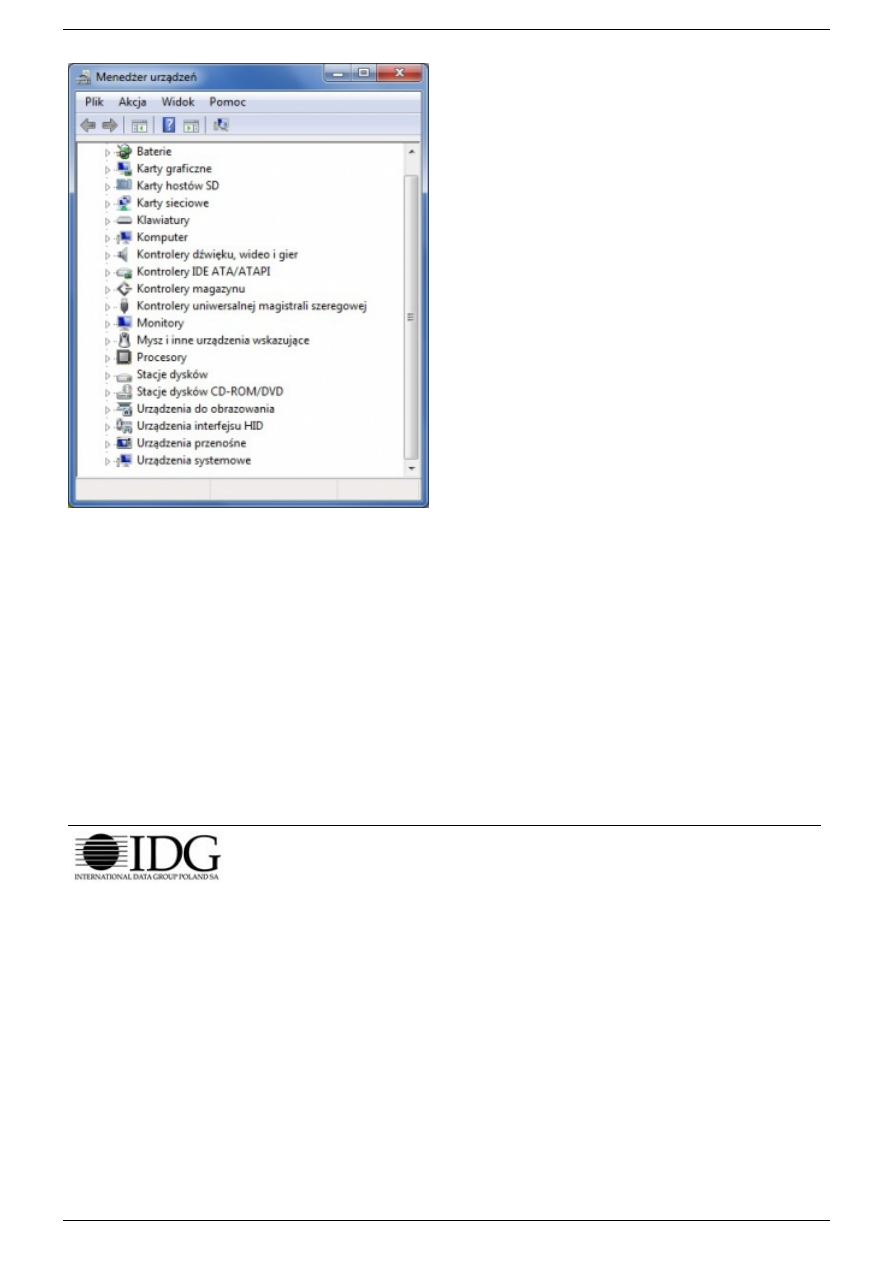
Menedżer urządzeń w Windows zdradzi ci, czy wszystkie urządzenia
zostały prawidłowo wykryte i czy brakuje jakichś sterowników.
Sprzęt a oprogramowanie
Podzespoły sprzętowe stają się coraz mniejsze, działają ciszej i są coraz bardziej dopracowane. Istotną rolę dla użytkownika odgrywa możliwie
funkcjonalne oprogramowanie w postaci systemu operacyjnego i aplikacji. Przyczyny występujących niekiedy problemów leżą w przeważającej
części po stronie dominującej warstwy oprogramowania. Fakt ten może naprowadzić użytkownika na mylny wniosek, że wszystkie napotkane
problemy trzeba rozwiązywać z poziomu płaszczyzny oprogramowania. Tymczasem nie sposób naprawić uszkodzonego sprzętu za pomocą
oprogramowania. Oto kilka przykładów:
Gdy zanotujesz częste zawieszenia systemu i pełnoekranowe komunikaty awaryjne na niebieskim tle, sprawdź, czy wentylatory na procesorze i
w obudowie działają niezawodnie i czy nie uległ uszkodzeniu jeden z modułów pamięci RAM. Gdy ruch danych w sieci lokalnej jest raz po raz
wstrzymywany i ponownie wznawiany lub zostaje całkowicie sparaliżowany, warto wymienić na próbę kartę sieci Ethernet lub WLAN. Gdy
próby uruchomienia systemu operacyjnego kończą się fiaskiem, nie zaleca się od razu podejmować próby jego ponownego zainstalowania,
lecz sprawdzić przy użyciu zewnętrznego, niezależnego systemu na płycie CD/DVD (np. jednej z dystrybucji Linux Live CD), czy przyczyną
problemu nie jest awaria któregoś z podzespołów sprzętowych.
Znacznie mniej groźne, za to równie fatalne w skutkach bywają kłopoty ze sterownikami – brak tych elementów, niewłaściwe lub uszkodzone
wersje. Każde urządzenie podłączone do komputera wymaga sterownika jako pośrednika w komunikowaniu się z systemem operacyjnym. Jeśli
używasz systemu Windows, możesz w wygodny sposób sprawdzać, czy zainstalowany sprzęt został poprawnie rozpoznany, a także czy wgrano
odpowiedni sterownik. Ewentualne problemy są sygnalizowane ikoną (np. z wykrzyknikiem na żółtym tle) lub wpisem Nieznane urządzenie.
Możesz zainicjować automatyczne wyszukiwanie przez Windows lub odwiedzić witrynę producenta danego urządzenia i samodzielnie pobrać
stosowną wersję sterownika. Podstawowy zestaw sterowników odpowiedni do twojego komputera znajdziesz także na płycie DVD dołączonej
do płyty głównej.
Kopiowanie, reprodukcja, retransmisja lub redystrybucja jakichkolwiek materiałów zamieszczonych w serwisie
PC World w całości lub w części, w jakimkolwiek medium lub w jakiejkolwiek formie bez oficjalnej zgody
wydawnictwa jest stanowczo zabronione. © copyright 1999-2014 IDG Poland S.A.
7 / 7
Wyszukiwarka
Podobne podstrony:
02 Jak działa komputer
Jak działa komputer?z antywirusa
Jak działa komputer w samochodzie
Wojtuszkiewicz Krzysztof Urządzenia Techniki Komputerowej Jak działa komputer
Sieci komputerowe Jak działa Internet
Budowa i dzialanie komputera
Jak działa instalacja z pompą ciepła
Jak działa giełda (USA)
Agricolle koncentrat i s jak działa, gdzie kupić
HTML & PHP Jak działają formularze , WAP Statystyki przez WAP, czyli jak połączyć PHP z językiem W
Jak działa wybielanie zębów
Jak dziala plyta glowna id 2236 Nieznany
Jak kontrolować komputer za pomocą głosu
Elektronika - gotowe, Jak jest zbudowany i jak działa tranzystor, Jak jest zbudowany i jak działa tr
Architektura i organizacja komuterów W3 Działanie komput
działanie komputera
Jak dziala Linux
więcej podobnych podstron